Güzel fotoğraflarla birleşen notlar widget’ının gücü!
Size önemli şeyleri hatırlatmak için duvarlarınızda ve masanızda her zaman yapışkan bir not veya daha fazlası var mı? Demek istediğim, kim yapmaz. Yapışkan notlar harikadır, onları sevmelisiniz. Ama aynı zamanda her zaman iPhone’unuzda olmasını mı istediniz? Biliyorum var! Ve iOS 14’teki Ana ekran widget’ları ile bunlara sahip olabilirsiniz.
Telefonunuzdaki notları bir widget olarak ekleyebilirsiniz ve hemen hemen yapışkan notlar gibi hissederler. Ama bir şekilde bakmak pek tatmin edici değil, özellikle de iPhone’unuzda bir temanız varsa. Ekranınızın estetiğini oldukça kötü bir şekilde bozabilirler. Ama endişelenme! Bu sade Jane notlarına bağlı kalmak veya ekranınızda hiç not olmaması arasında seçim yapmak zorunda değilsiniz.
Memowidgets, daha sonra iPhone ana ekranınıza bir widget olarak ekleyebileceğiniz fotoğraflarla güzel notlar oluşturmanıza olanak tanıyan bir üçüncü taraf uygulamasıdır. Harika değil mi? Hemen dalalım ve nasıl yapılacağını görelim.
Ana Ekranınıza Fotoğraf Notları Nasıl Eklenir
İPhone’unuzda not widget’ları gibi yapışkan notlar almak için, App Store’dan Memowidget uygulamasını yükleyin. Uygulama mağazasında ‘Memowidget’ araması yapın veya App Store’daki uygulama listesine hızlı bir şekilde ulaşmak için burayı tıklayın.
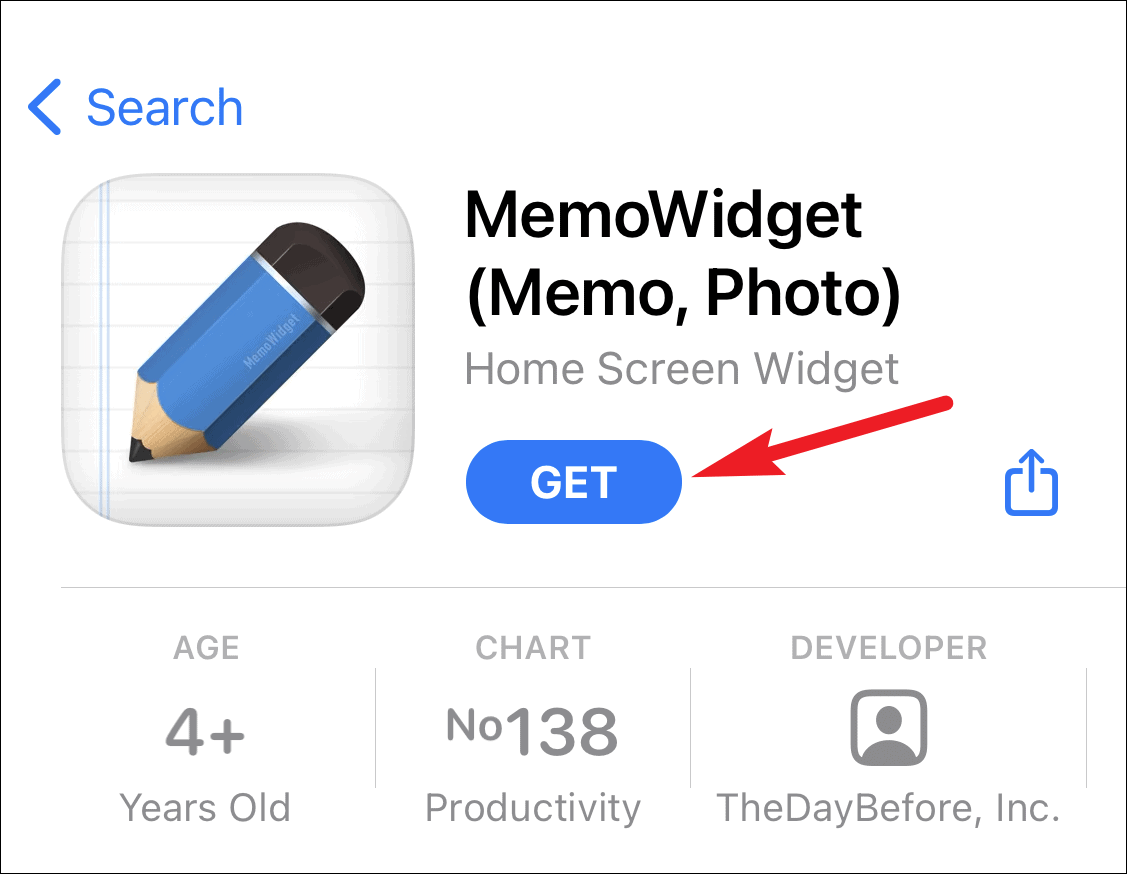
Ardından, not oluşturmak için uygulamayı açın. Ekranın sağ alt köşesindeki ‘Yeni not’ düğmesine dokunun.
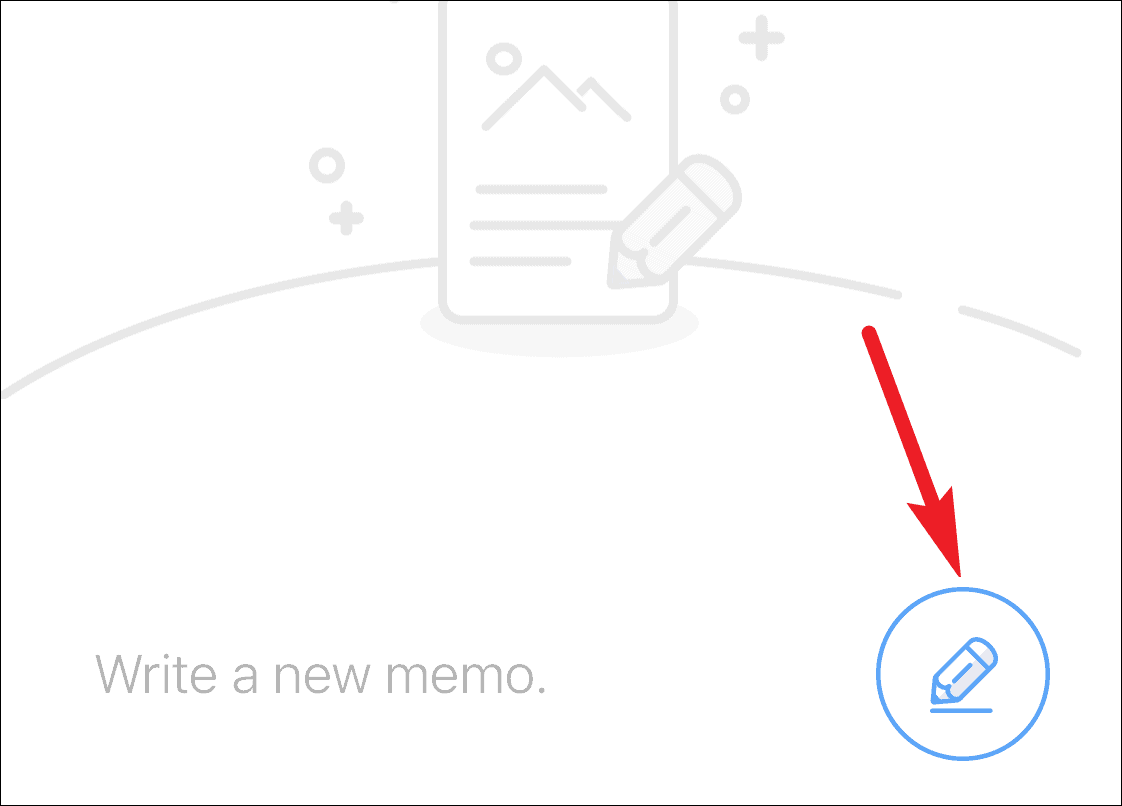
Nota (tıpkı Notlar uygulaması gibi) ve altındaki metni bir Başlık ekleyebilirsiniz. Nota bir fotoğraf eklemek için ‘Fotoğraf’ simgesine dokunun. Her yeni not oluşturduğunuzda, uygulama başlık olarak rastgele bir düz renk oluşturur. Başka bir fotoğraf seçmezseniz, bu renk aynı zamanda widget’ın arka planı olur.
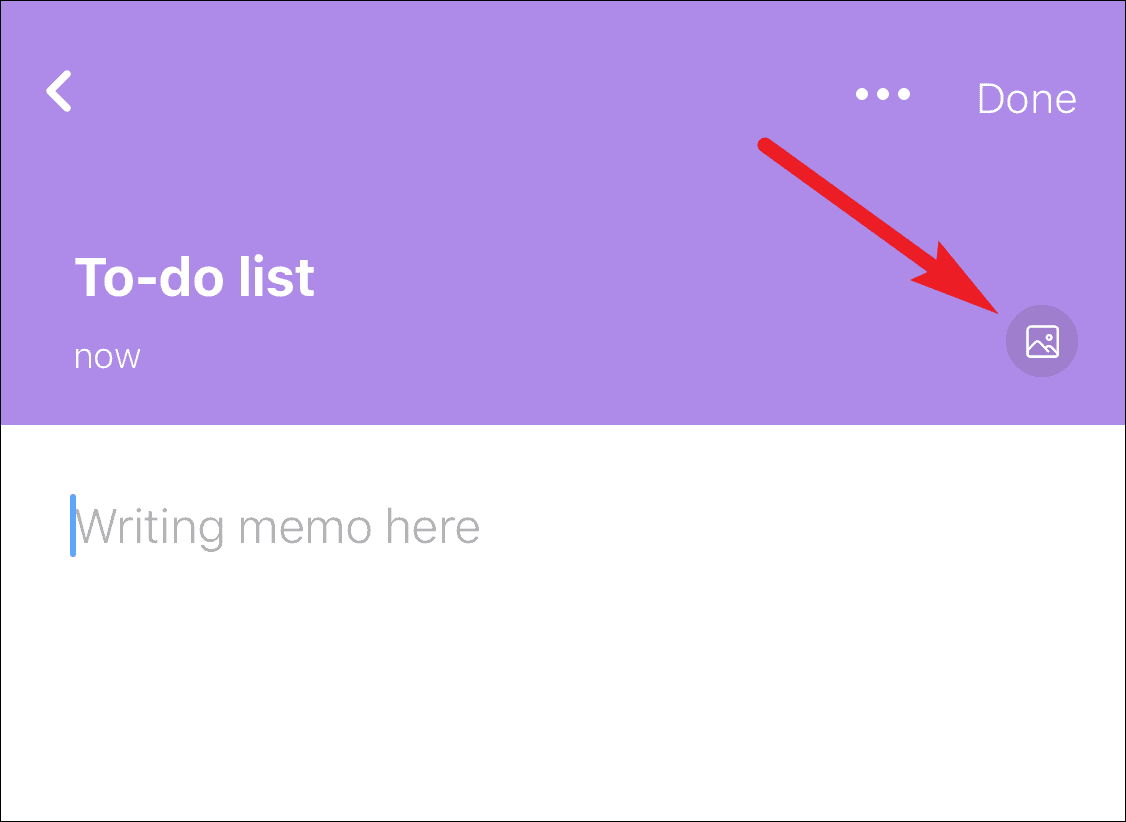
Albümünüzden bir fotoğraf seçebilir, uygulamada verilen arka planlardan birini seçebilir veya Unsplash’tan bir fotoğraf seçebilirsiniz. Uygulamada seçebileceğiniz bazı düz renk veya desen seçenekleri de vardır.
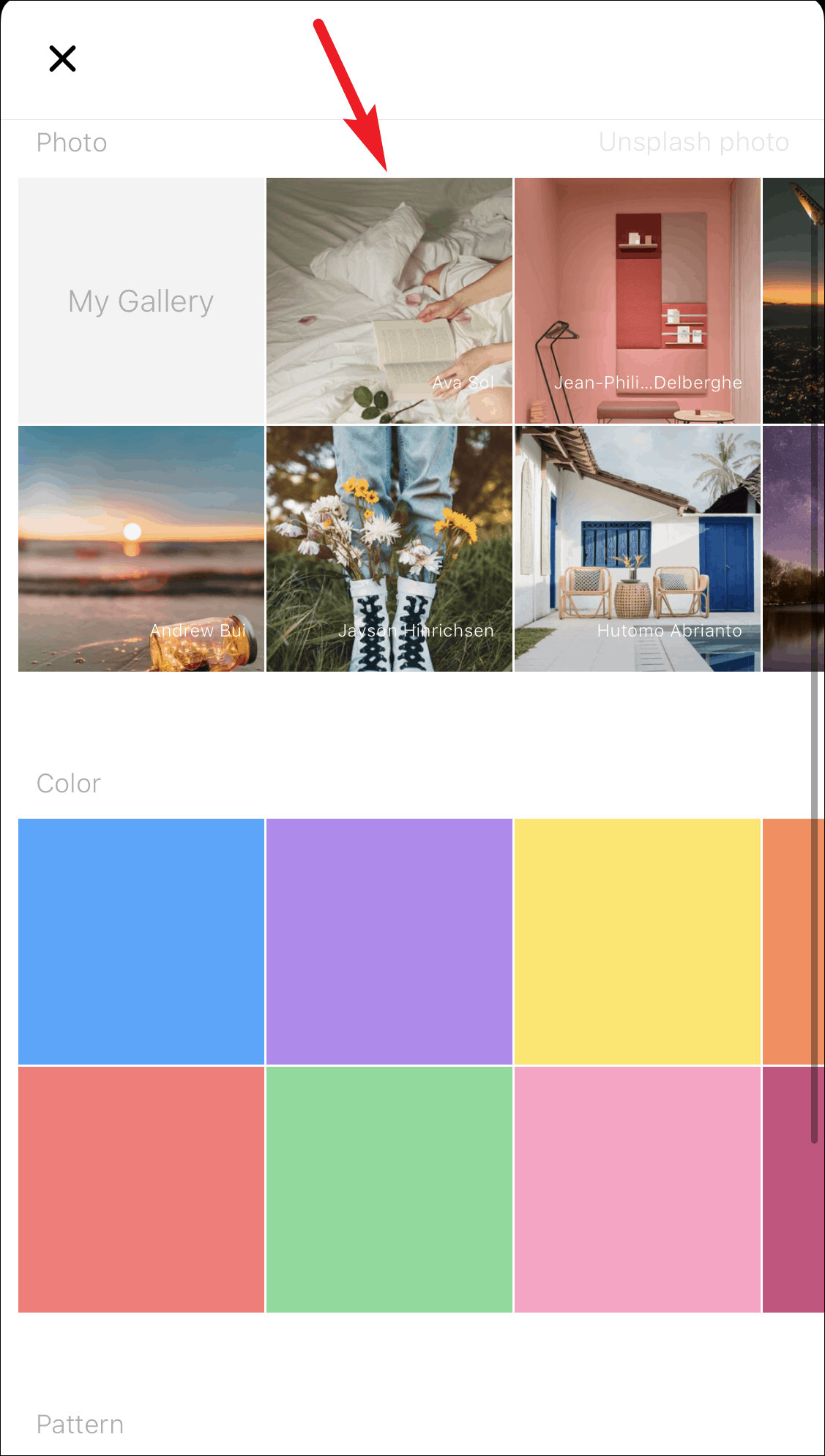
Arka plan olarak kullanmak istediğiniz fotoğrafa dokunun. Fotoğrafın kare içinde kullanmak istediğiniz bölümünü ayarlayabileceğiniz bir düzenleyici ekranı açılacaktır. Memnun kaldığınızda ‘Bitti’ye dokunun.
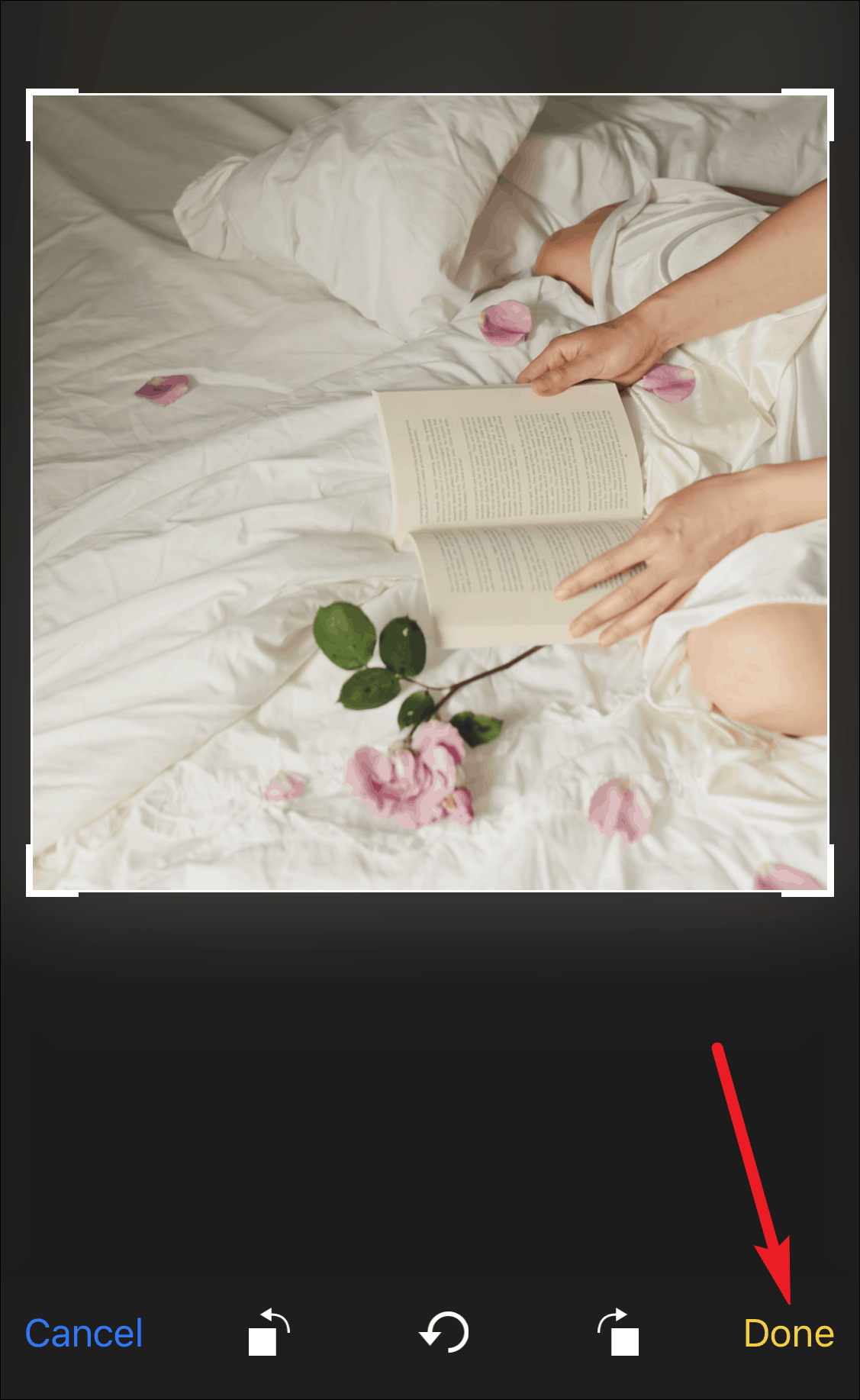
Notu bitirdikten sonra ‘Bitti’ye dokunun, yoksa kaydedilmez.
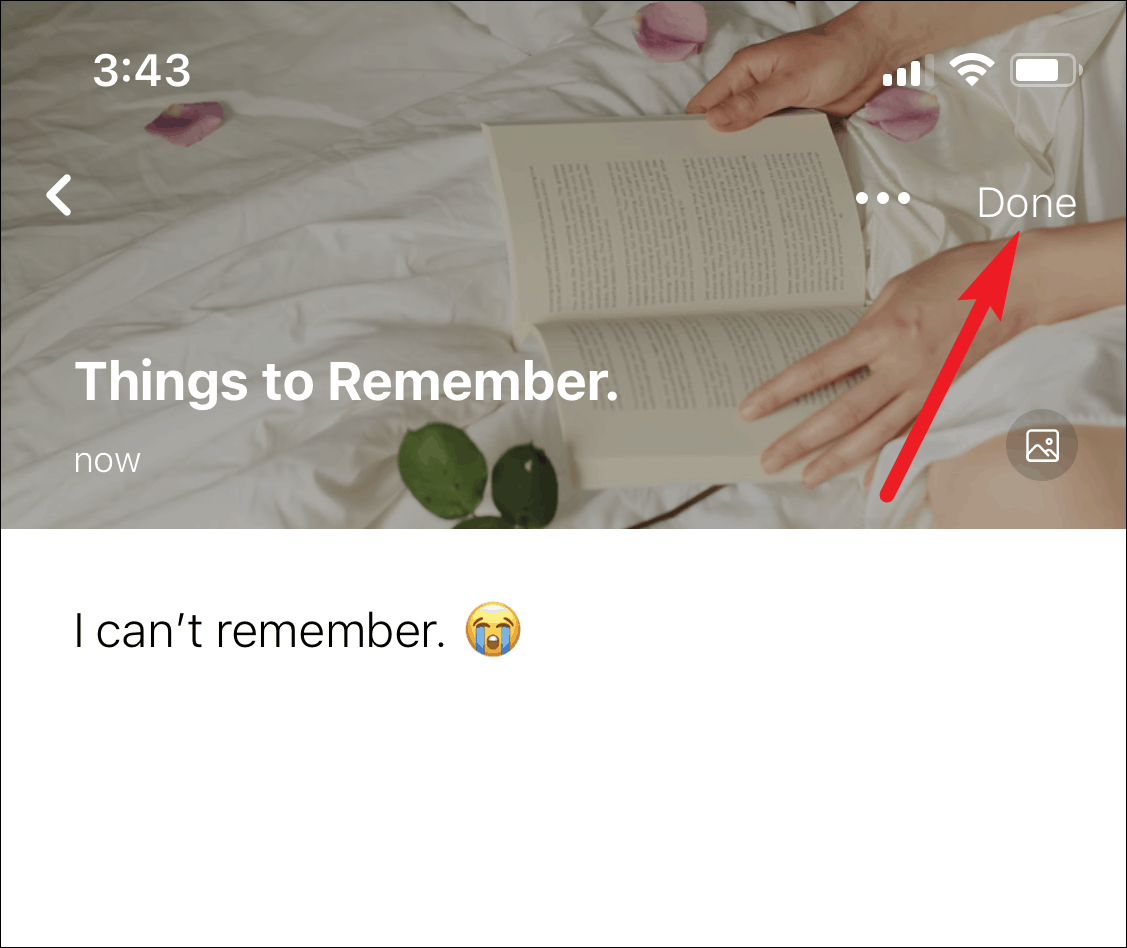
Şimdi, Ana ekranınıza eklemek için, bir uygulama simgesine, parçacığa veya duvar kağıdınızda herhangi bir yere dokunup basılı tutarak sallama moduna girin ve ekranın sol üst köşesindeki ‘Parçacık ekle’ düğmesine (+ simgesi) dokunun. .
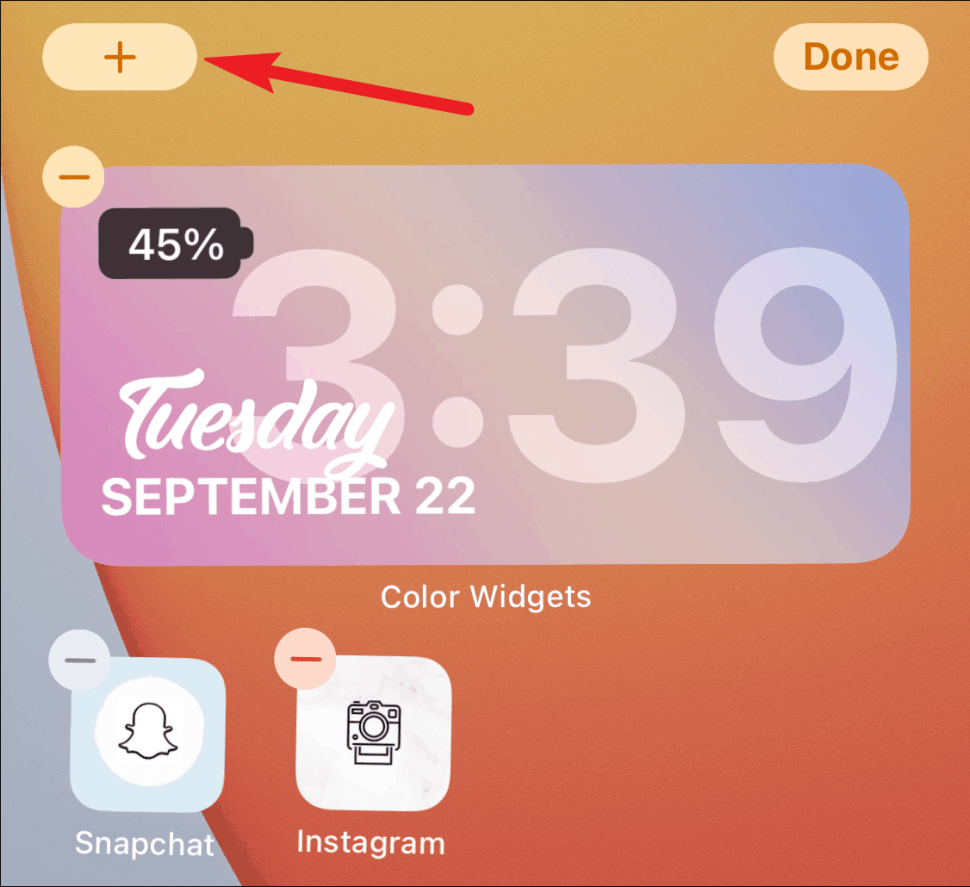
Widget galerisi açılacaktır. Galeride ‘Widgetmemo’ seçeneğini bulun ve dokunun.
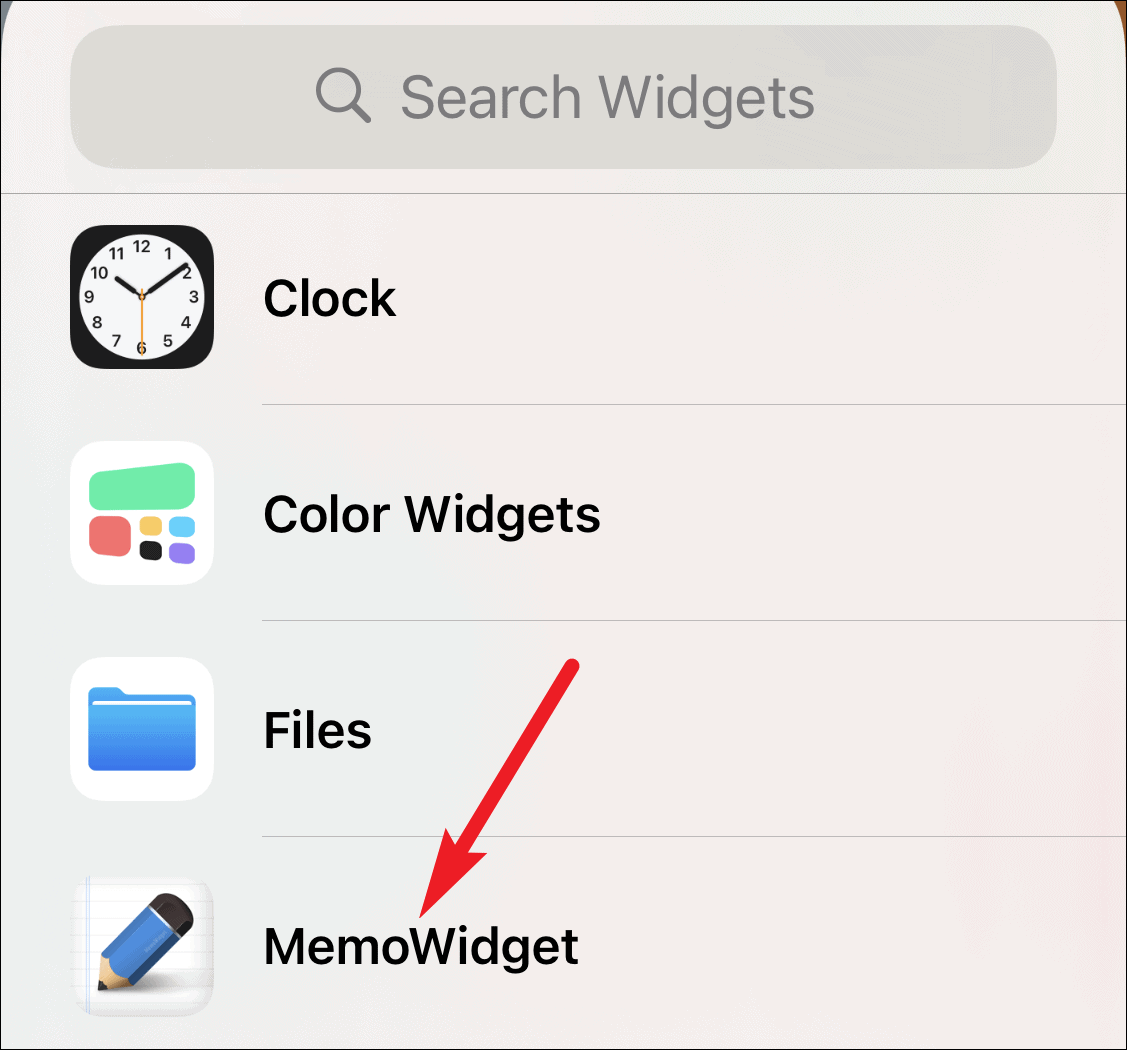
Ekranınıza eklemek istediğiniz notun boyutunu seçin ve ‘Widget Ekle’ye dokunun. Küçük, orta veya büyük boyutlu bir widget seçebilirsiniz.
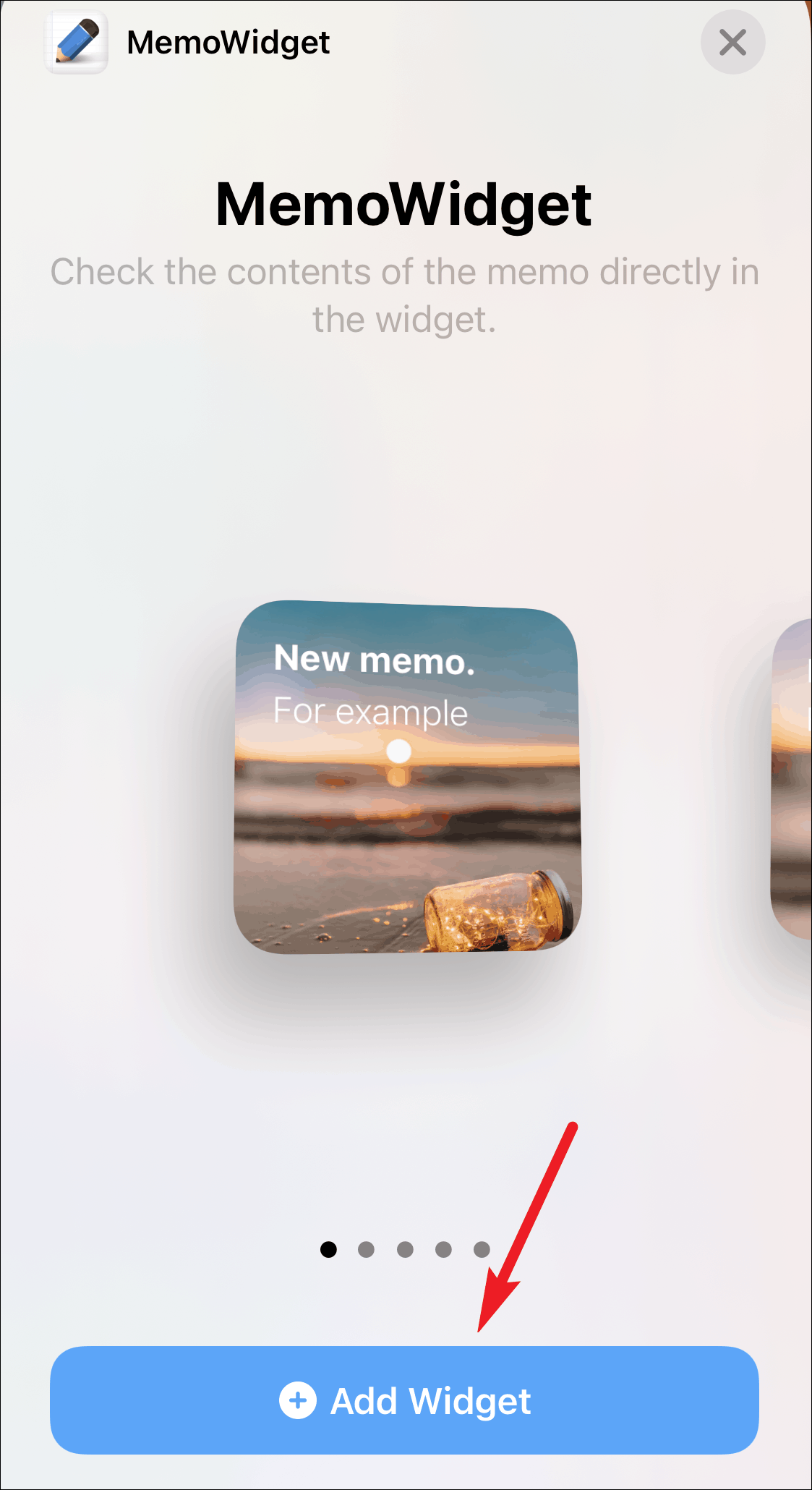
Uygulamadaki en son notunuz ekranda görüntülenecektir. Başka bir not seçmek için, ya hala titrerken widget’a dokunun. Veya değilse, ona dokunup basılı tutun ve hızlı işlemler menüsünden ‘Widget’ı Düzenle’yi seçin.
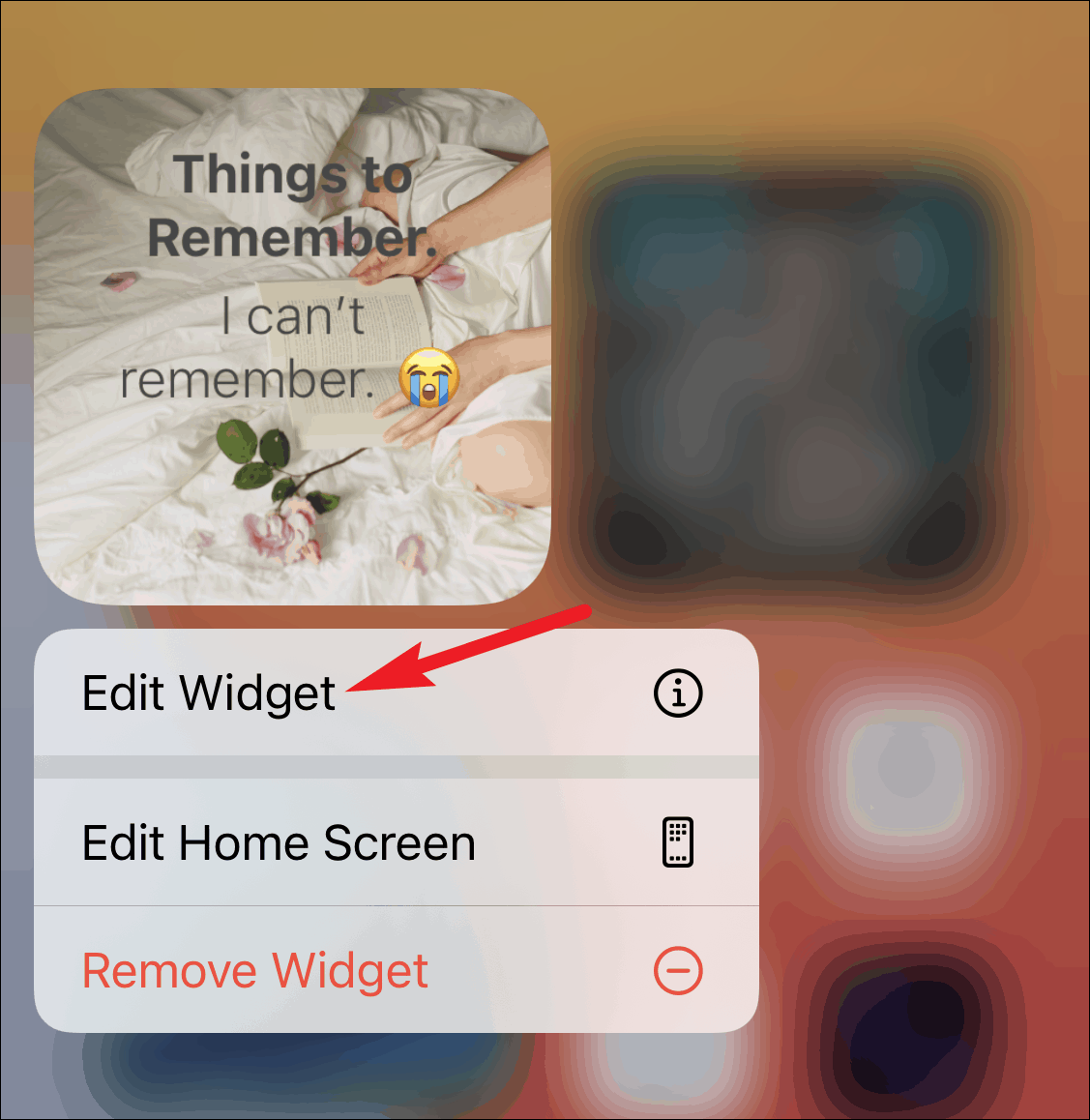
Widget’ı düzenleme menüsü açılacaktır. Yatay ve dikey hizalamasını, boyutunu ve rengini değiştirmek gibi nottaki metni de düzenleyebilirsiniz. Başka bir not seçmek için, ‘Not seç’ etiketinin yanındaki ‘Seç’ seçeneğine dokunun.
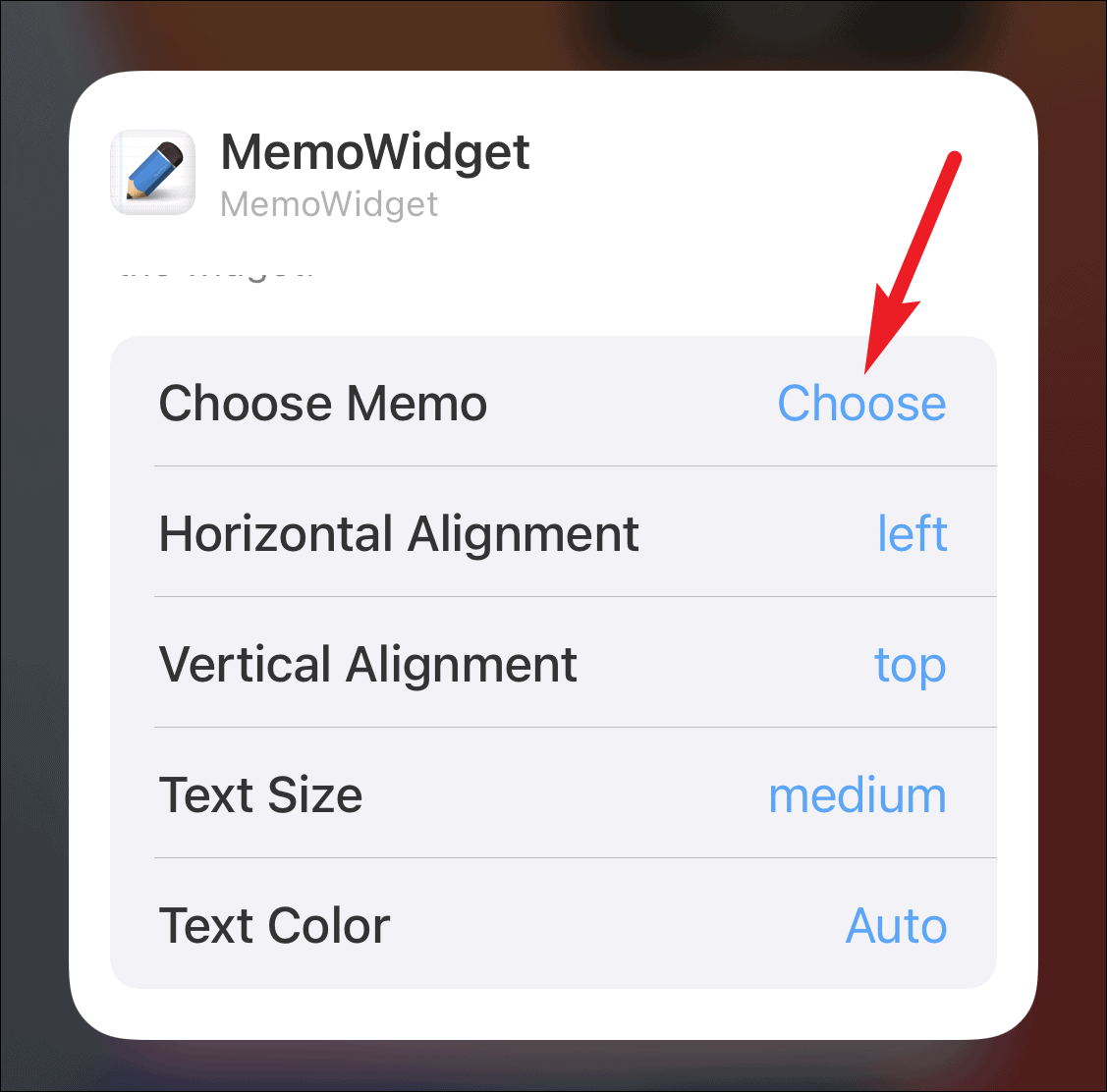
Memowidget uygulamasındaki notlarınızın listesi açılacaktır. Seçmek için Ana ekranınızda istediğiniz birine dokunun.
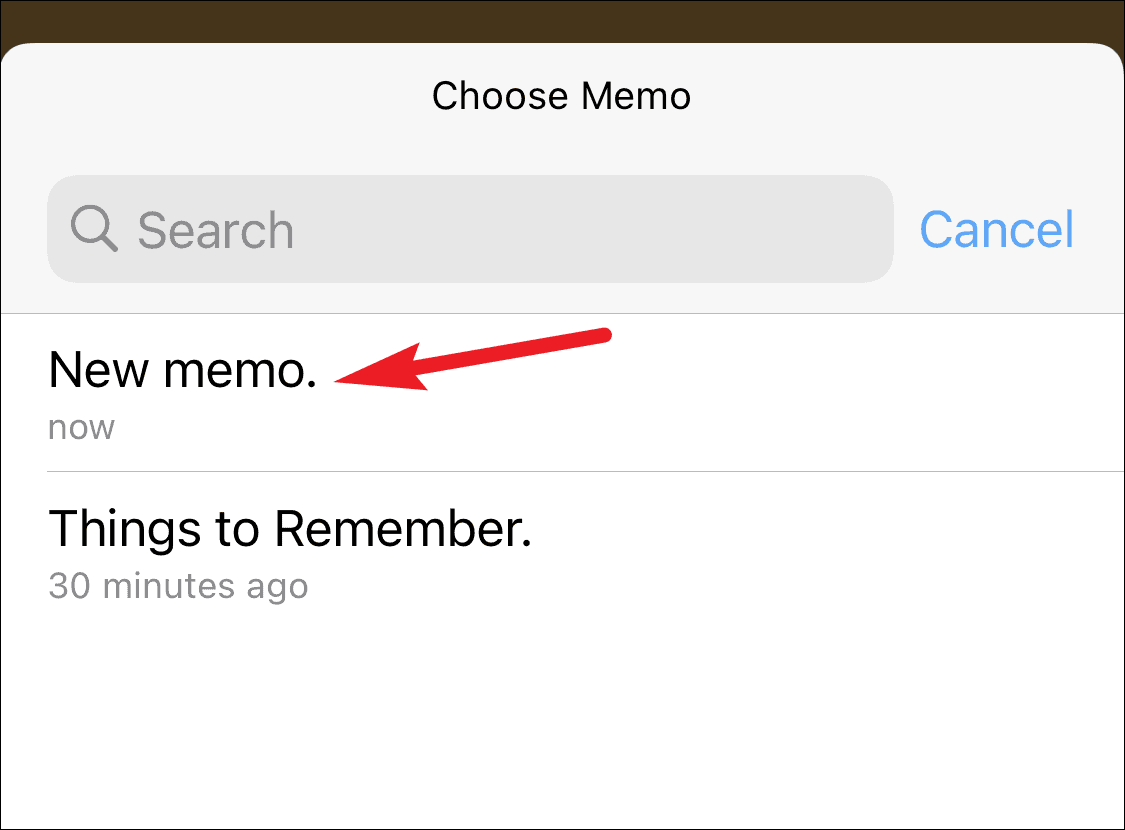
Widget’lar, hareket halindeyken bilgilerinizi almanın harika bir yoludur, ancak işlevselliği estetikle birleştirebildiğinizde, ne kadar büyük bir keyif olabilir? Ve Memowidget tam olarak bunu yapıyor! Artık ekranınızda istediğiniz kadar çok yapışkan nota sahip olabilirsiniz.
 Arıza giderme ve nasıl yapılır bilgi sitesi
Arıza giderme ve nasıl yapılır bilgi sitesi

